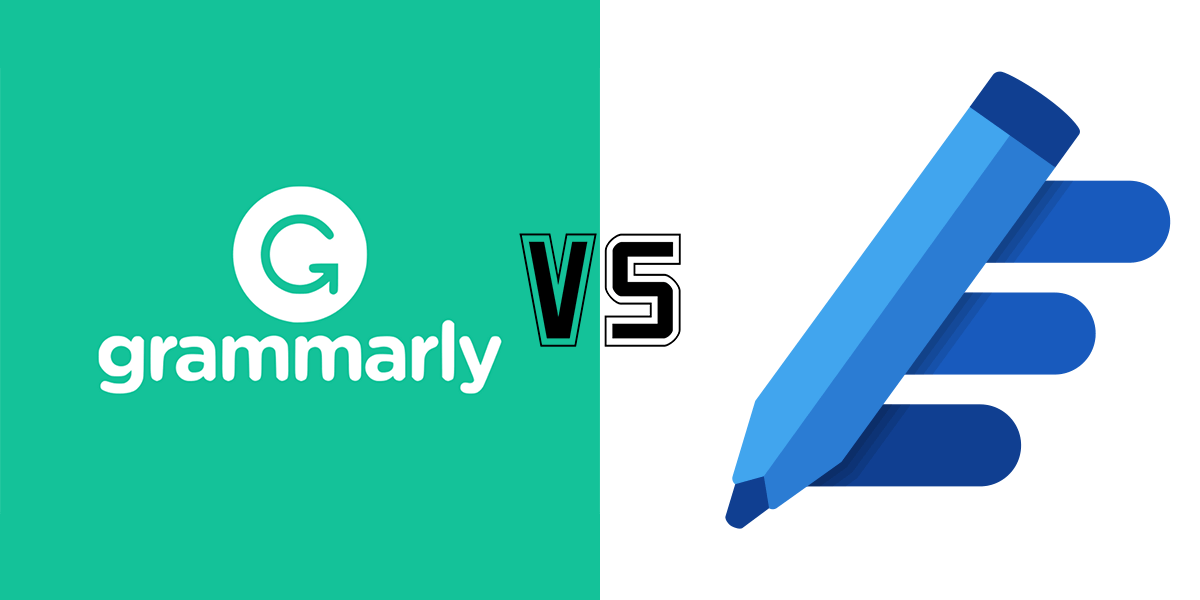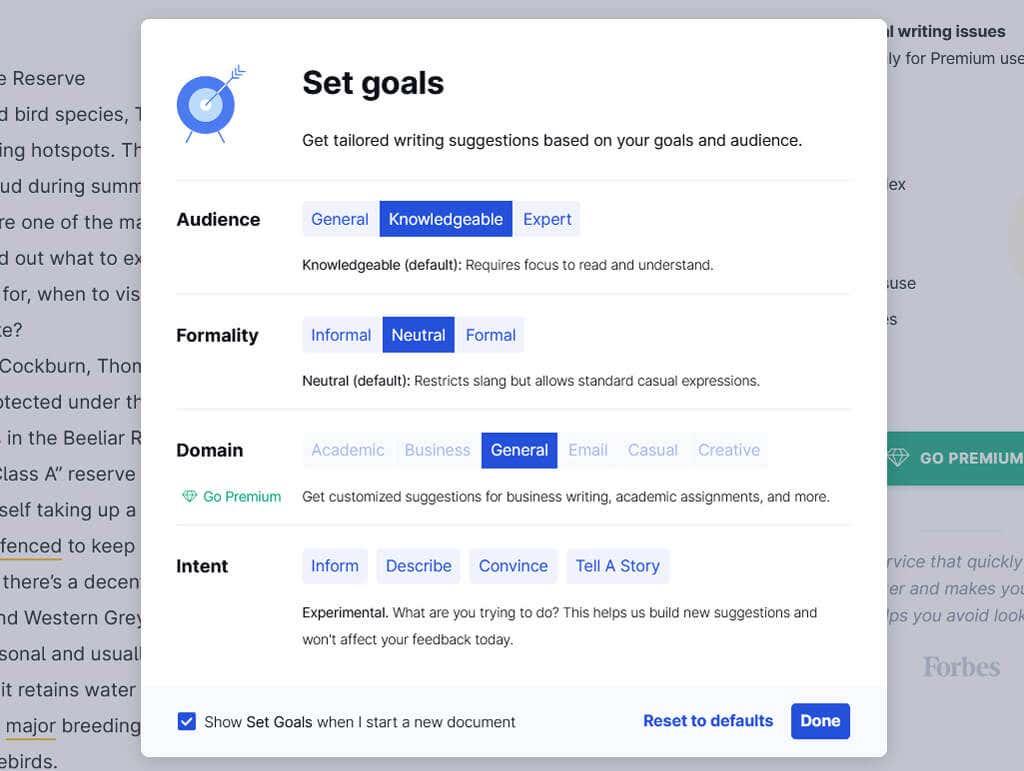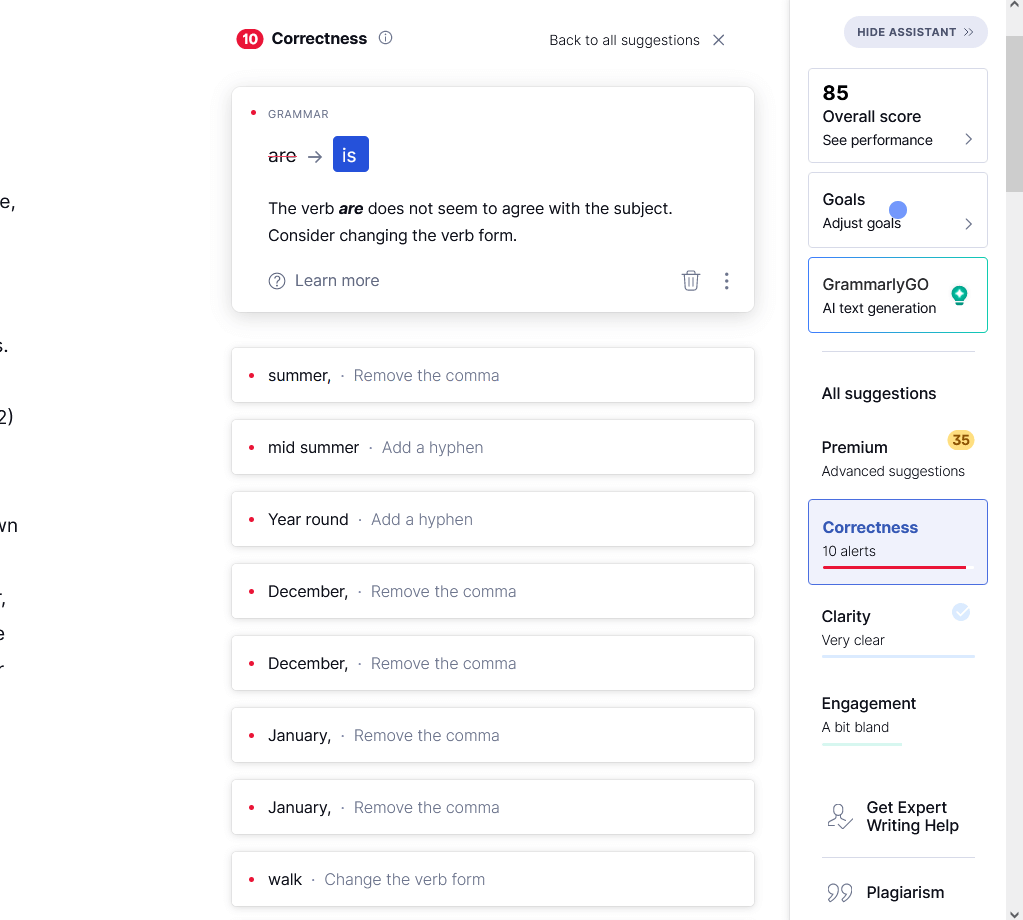Grammarly je již dlouho nejoblíbenější webovou kontrolou gramatiky – a v průběhu let se jen zlepšila. Windows však právě vydaly Microsoft Editor jako konkurenční nástroj pomocníka při psaní a začíná to dělat vlny.
V tomto článku porovnáme Grammarly vs Microsoft Editor a pomůžeme vám rozhodnout se, který editor zvolit.
Obsah
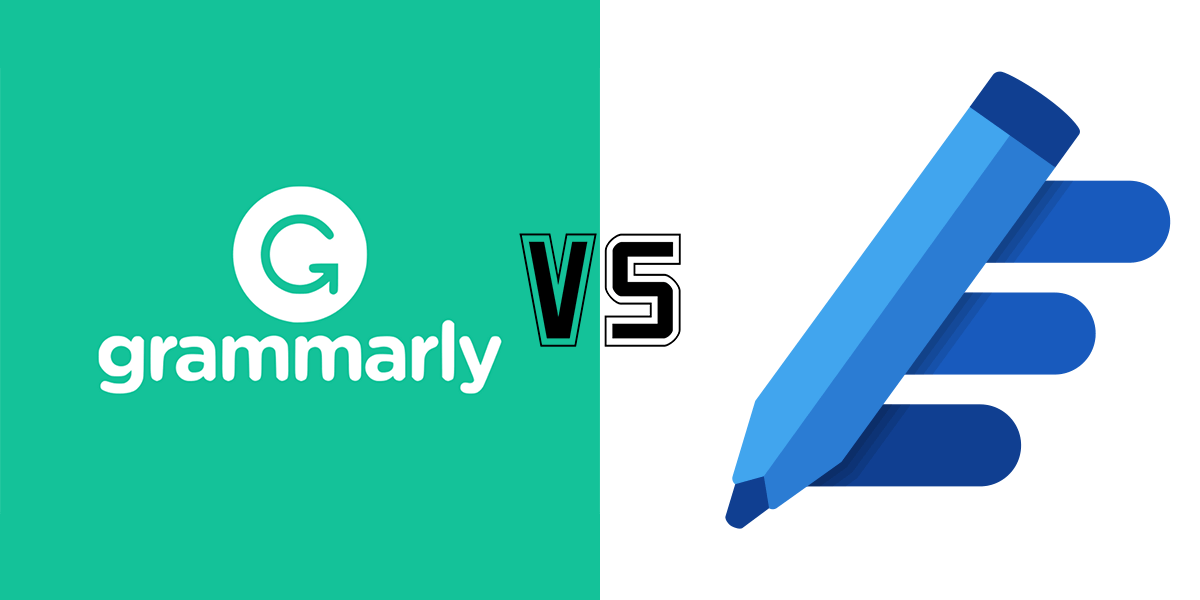
Gramatika vs. Microsoft Editor: Usnadnění
Nástroj pro psaní Grammarly existuje mnohem déle než Microsoft Editor, a proto je dostupný na mnohem více platformách. Ke Grammarly se dostanete přes:
- Rozšíření webového prohlížeče v prohlížečích Chrome, Firefox, Microsoft Edge, Safari a dalších prohlížečích Chromium (fungují pro aplikace jako Microsoft Word Online a Dokumenty Google)
- Samostatné Grammarly webové a desktopové aplikace
- Doplněk pro Microsoft Word
- Zásuvný modul pro klávesnice Android a iOS
Pro srovnání, Microsoft Editor je primárně dostupný prostřednictvím aplikací pro Windows. K Microsoft Editoru můžete přistupovat prostřednictvím rozšíření webového prohlížeče (pro Chrome, Firefox, Edge a Safari), Microsoft Word (verze online i desktopové aplikace) a Microsoft Outlook.
Vítěz: Gramatika
Grammarly vs. Microsoft Editor: Funkčnost
Hlavní věc, na které záleží při porovnávání dvou aplikací pro kontrolu gramatiky, je, jak dobře rozpoznávají chyby a jaké další funkce nabízejí svým uživatelům. Níže probereme funkce nabízené každou aplikací, počínaje Grammarly.
Když otevřete Grammarly editor, požádá vás o nastavení cílů na základě typu textu, který chcete napsat, a publika, na které cílíte. Na základě toho nabídne gramatické návrhy , které váš text více sladí s vašimi cíli.
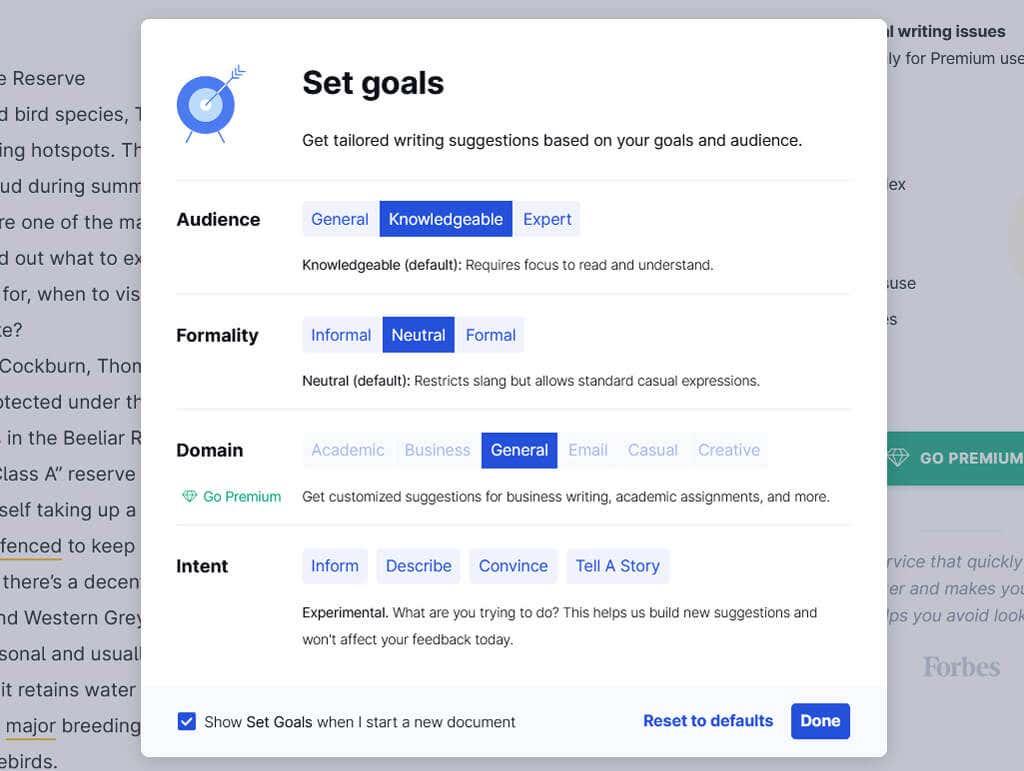
Zde jsou některé z klíčových funkcí Grammarly:
- Pravopisné a gramatické opravy. Gramatika zkontroluje váš pravopis a gramatiku a nabídne opravy. Jakékoli pravopisné chyby nebo překlepy budou podtrženy červeně s navrženým alternativním slovem, kterým je lze nahradit.
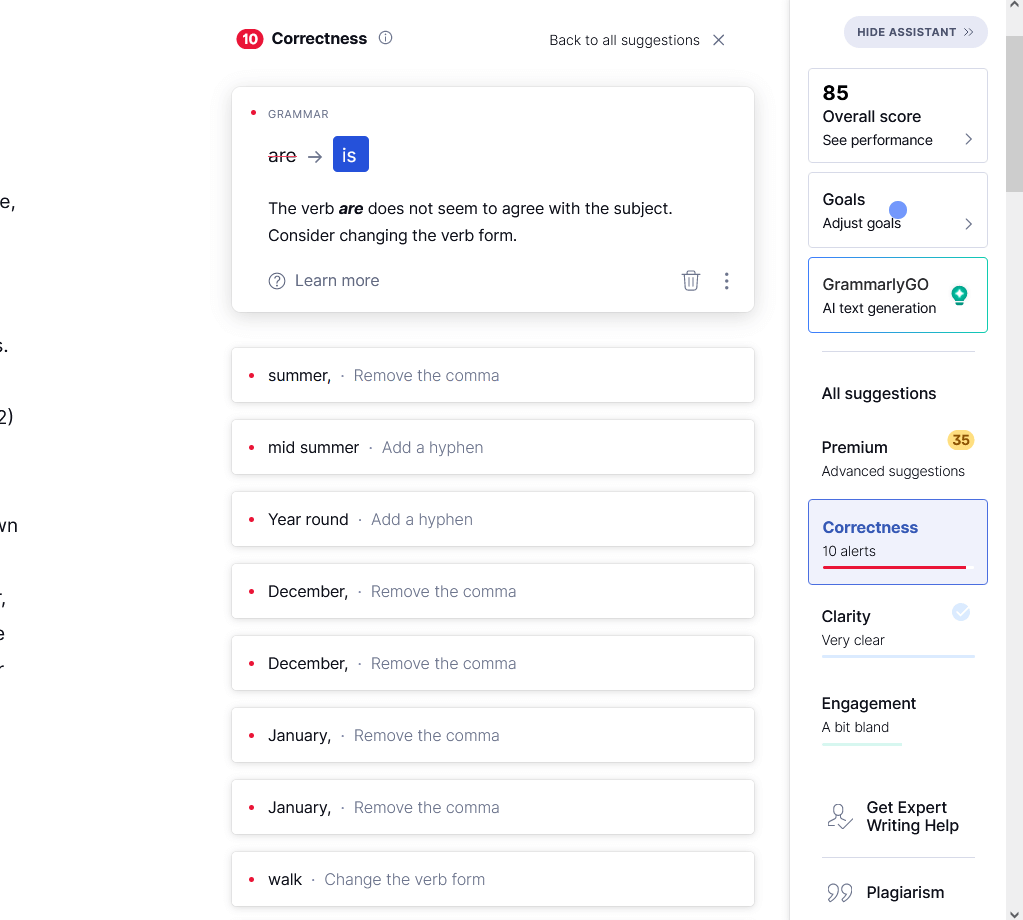
- Opravy cílového publika. Grammarly nabídne návrhy založené na čtyřech kategoriích (jiných než správnost): srozumitelnost, zapojení, doručení a styl. Nedokonalé věty budou podtrženy buď modře, zeleně, fialově nebo šedě. U každého Grammarly vysvětlí, proč je to podtrženo, a navrhne změny pro zlepšení struktury vět, stylu psaní a přednesu.
- Podrobné zprávy. Prémiová verze Grammarly poskytuje podrobné korekturní zprávy na základě vámi vybrané cílové skupiny. Například vyhledává pokročilé gramatické problémy, jako je stručnost, opakující se jazyk a čitelnost, a nabízí varianty, které vaše věty okoření.
- Jazyková podpora. Grammarly podporuje britskou, americkou, kanadskou a australskou angličtinu.
- Kontrola plagiátorství . Grammarly nabízí nástroj pro plagiátorství, který porovnává váš článek s jiným obsahem na internetu, aby zjistil, zda je zkopírován nebo ne.
- Týdenní statistiky. Grammarly vám umožní znát skóre vaší slovní zásoby, produktivitu a zvládnutí anglického jazyka. Také vám dá vědět, jaké jsou vaše nejčastější chyby při psaní, abyste je mohli opravit a zlepšit své psaní.
Jako alternativa Grammarly je Microsoft Editor mnohem prostší. Spíše než nastavování cílů na základě vaší cílové skupiny jednoduše nabízí základní nástroj pro kontrolu gramatiky a pravopisu. Zde jsou jeho hlavní rysy:
- Opravy pravopisných a gramatických chyb . Stejně jako Grammarly, Microsoft Editor kontroluje pravopisné chyby a gramatické chyby a nabízí opravy za pochodu.
- Upřesnění. Microsoft Editor také navrhuje změny vašeho textu na základě struktury vět, stručnosti, formálnosti, nejistoty, tónu a dalších. Není tak hluboká jako čtyři kategorie Grammarly, ale nabízí více než jen jednoduché opravy gramatiky a pravopisu.
- Jazyková podpora. Microsoft Editor je k dispozici ve více než 60 jazycích.
- Kontrola podobnosti. Microsoft Editor poskytuje nástroj pro kontrolu originality oproti jiným zdrojům online. Tato funkce je k dispozici pouze v pokročilé verzi webové aplikace a není dostupná v aplikaci Microsoft Word.
- Statistiky dokumentů. Microsoft Editor vám poskytuje základní statistiky o vašem dokumentu, jako je počet slov, doba čtení, čitelnost a celkové skóre.
Vítěz: Gramatika
Microsoft Editor vs. Grammarly: Ceny
Grammarly a Microsoft Editor nabízejí bezplatné i placené verze. Pro přístup k bezplatné verzi Microsoft Editoru však potřebujete předplatné Microsoft 365.
Grammarly nabízí tři úrovně předplatného:
- Bezplatná verze Grammarly . Kontroluje základní pravopisné a gramatické chyby (jako jsou špatně umístěné čárky a dvojité mezery) a zjišťuje problémy s tónem při psaní.
- Grammarly Premium Plan . 12,00 $ měsíčně (při roční platbě) nebo 30 $ měsíčně (platí se měsíčně). Generativní pomoc AI, pokročilejší psaní, doručování a návrhy tónů a kontrola plagiátů.
- Obchodní plán gramatiky. 15,00 $ měsíčně (platí se ročně). Vše ve verzi Premium s přidanými funkcemi pro týmy, jako jsou průvodce stylem.
Microsoft Editor je k dispozici prostřednictvím předplatného Microsoft 365, které vám poskytuje přístup ke všem aplikacím Office a také 1 TB cloudového úložiště OneDrive.
- Microsoft 365. 6,99 $ měsíčně nebo 69,99 $ ročně.
- Microsoft 365 Family. 9,99 $ měsíčně nebo 99,99 $ ročně.
Vítěz: Microsoft Editor
Který nástroj pro kontrolu gramatiky je pro vás nejlepší?
Výběr mezi těmito nástroji pomocníka při psaní může být obtížný, proto doporučujeme vyzkoušet obě bezplatné verze, než učiníte konečné rozhodnutí. Jednoduše spusťte dokument Word Online, napište pár vět s hromadou chyb a zjistěte, která vám nejlépe vyhovuje.
Microsoft Editor je cenově výhodnější, ale pouze v případě, že budete používat zbytek sady Microsoft Office. Jinak je asi lepší jít s Grammarly. Grammarly je dostupnější, nabízí pokročilejší funkce a je obecně lepší volbou pro profesionální spisovatele.